Az MT5 rendszermappa a MetaTrader 5 kereskedési platformhoz kötődő fogalom. Korábbi bejegyzésemben megtalálod a MetaTrader 4 rendszermappájának leírását is.
Ez a könyvtár egy fizikailag létező könyvtár a számítógépeden. Minden olyan fájlt tartalmaz, amely a valós idejű robot/indikátor/szkript futtatáshoz szükséges, illetve a chartok gyertyaadatait, a sablonokat és a profilokat is ebben a könyvtárban találod.
A legtöbb Windows rendszerben az MT5 telepítési könyvtára (ún. telepítési könyvtár) és a rendszermappa két különböző helyen található meg, míg más esetekben egybeeshet. Korábbi bejegyzésemben találsz információt arról, hogyan lehet megoldani, hogy a rendszermappa az MT5 telepítési könyvtárába kerüljön.
A mappa helye
A könyvtárat könnyen elérheted közvetlenül az MT5 terminálból. Kattints a Fájl menü Rendszermappa megnyitása (Open Data Folder) lehetőségre! A felugró ablakon belül elérhető MQL5 mappába másolj be minden olyan expertet, indikátort és szkriptet, amelyre szükséged van!
Ha a Windowsban engedélyezve van a Felhasználói Fiókok Felügyelete (ez az alapértelmezés), akkor valami hasonlót kell keresned:
C:\Users\Radu\AppData\Roaming\MetaQuotes\
Terminal\B0604547FA705981A0FBE6D8093C3902\MQL5
Míg, ha a fiókfelügyelet ki van kapcsolva, akkor az MT5 telepítési könyvtárában keresd a könyvtárat:
C:\Program Files (x86)\MetaTrader5\
Az esetek túlnyomó részében nálad az első opció lesz a nyerő.
A mappa tartalma
Az MT5 rendszermappája további almappákat tartalmaz, és mindegyiknek célja van.
bases
Szemben az MT4-es, hasonló nevű könyvtárral, itt érheted el a kereskedési szerverek kapcsolódási adatait, a feliratkozásokat, a híreket, valamint a terminálhoz kapcsolódó adatokat (globális változók, értesítések, objektumok stb.).
config
A platform beállításait tartalmazza, például az eszköztárak helyét, a gyorsbillentyűk beállításait stb.
liveupdate
Az kereskedő szoftver automatikus frissítési szolgáltatásának (LiveUpdate) mappája.
logs
A kereskedő terminál naplófájljai, napi bontásban vannak itt. A szoftver elindításával, bezárásával, frissítésével kapcsolatos információkon kívül a pozíciónyitások, zárások, automata kereskedés ki- és bekapcsolásai, expertek és indikátorok charthoz csatolása és eltávolításainak nyomai is benne vannak.
MQL5
Ez a legfontosabb mappa. A kereskedési szoftverhez kapcsolódó, MQL5 programnyelven elkészített kiegészítőket ide tudod bemásolni, legyenek azok indikátorok, expert advisorok, vagy szkriptek. A mappában további almappák vannak, amelyekről külön bekezdésben írok részletesen.
profiles
Ez általában egy üres könyvtár, mely nem tartalmaz lényeges információt. A profiljaidat az MQL5\Profiles\ elérési út alatt találod.
Tester
Ez általában egy üres könyvtár, mely nem tartalmaz lényeges információt. A visszateszteléshez köthető fájlok és adatok más könyvtárakban érhetők el.
origin.txt
Ez az egyetlen fájl a mappa gyökerében. A szövegfájl mindössze a kapcsolódó MT5 telepítési könyvtárának elérési útját tartalmazza.
Nyugodtan megnyithatod, de semmiképpen ne módosítsd!
Az MQL5 könyvtár tartalma
Az MQL5 mappába kell bemásolnod minden egyedi expert advisort, indikátort és szkriptet, amelyet használni szeretnél a terminálban.
Felhasználóként leggyakrabban az Experts, Files, Indicators és Scripts könyvtárakkal fogsz dolgozni.
Lássuk részletesebben, milyen könyvtárakat és fájlokat tartalmaz!
Experts
Expert advisorok (kereskedőrobotok). A Piactéren letöltött, vagy megvásárolt robotokat a Market alkönyvtárban találod.
Files
Egy specifális “fájl sandbox” (homokozó), amelybe az MQL5 alkalmazások fájlműveleteket végezhetnek. Ez azt jelenti, hogy valós idejű működés esetén a szabványos megoldásokkal ezen a mappán kívül az expertek, indikátorok és szkriptek nem hozhatnak létre, nem írhatnak és nem olvashatnak fájlokat.
Images
Olyan képfájlok, amelyeket egy MQL5 kiegészítő erőforrásként használhat (vagyis megjelenítheti azokat a charton).
Include
Forráskódot tartalmazó MQH és MQ5 fájlok, amelyeket a kiegészítők fő forráskód fájljai hivatkoznak.
Indicators
A gyári, az egyedi, valamint a letöltött, illetve megvásárolt MT5 Piactér indikátorokat tartalmazza.
Libraries
Függvénykönyvtárak EX5 fájljai, valamint forráskódjaik. A függvénykönyvtár egy olyan, általában zárt megoldás, amelyet egy expert advisor vagy indikátor meghívhat a működése során.
Logs
Az expert advisorok, indikátorok és szkriptek a működésük során információkat naplózhatnak. Ez a mappa tartalmazza ezeket a bejegyzéseket napi bontásban.
Presets
Az expert advisorokhoz, indikátorokhoz és szkriptekhez használható kimentett beállítások set fájljait tartalmazza ez a könyvtár.
Profiles
Ez a könyvtár az MT5-ben használt profiljaidat és sablonjaidat tartalmazza. A benne lévő alkönyvtárak:
- Charts – a profiljaid, amelyek a nyitott chartok, a rajtuk lévő objektumok, indikátorok és expertek információit tartalmazzák.
- SymbolSets – a Piacfigyelő ablak különböző elrendezései.
- Templates – a sablonjaid, amelyek egyetlen chart csatolt objektumainak, indikátorainak és expertjének információit tartalmazhatják.
- Tester – a visszatesztelési panel beállításait tartalmazza, az egyes robotokhoz kapcsolódóan.
Scripts
Az egyszeri, vagy egyszerűbb feladatok elvégzésére szánt programok, vagyis a szkriptek tárolókönyvtára.
Services
Olyan programok, amelyek futtatásához nem szükséges őket charthoz csatolni. Képesek folyamatosan futni, és tipikusan olyan folyamatok vezérlésére alkalmasak, amelyek valamely állandó ellenőrzést hajtanak végre.
Shared Projects
Megosztott fejlesztési projektek tárolómappája.
Expertek, indikátorok és szkriptek bemásolása az MQL5 könyvtárba
Az ex5 és mq5 fájlokat egyszerűen be kell másolnod a fent már részletezett könyvtárak valamelyikébe. Ezt követően értesítened kell az MT5-öt, hogy új fájlok „érkeztek”. Ezt úgy tudod megtenni, hogy a Navigátor panelen belül az expertek, indikátorok vagy szolgáltatások valamely bejegyzésére rákattintasz jobb egérgombbal, majd a Frissítés lehetőséget választod.
Amennyiben egy program nem jelenik meg a bemásolást, és a Navigátor panelen kért frissítést követően, indítsd újra az MT5-öt! Ha ezt követően sem találod, nagy valószínűséggel rossz helyre másoltad be azt.
További információkat találsz korábbi bejegyzésemben, amely részletes útmutatót ad a kiegészítők bemásolásához.
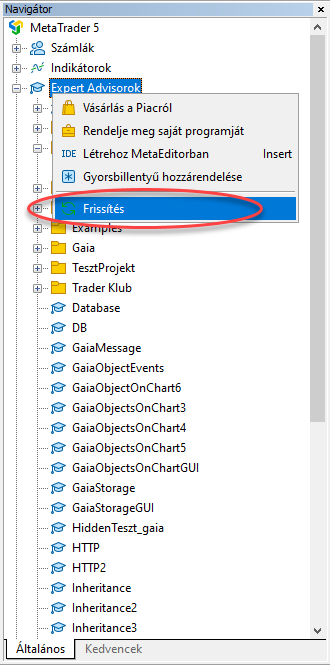

















Hagyj üzenetet